የቤት ኔትወርክን ሲያዋቅሩ አታሚዎችን የማጋራት ችሎታ ከዋና ዋናዎቹ ስዕሎች አንዱ ነው። የአውታረ መረብ አታሚ በማቀናበር በቤትዎ ውስጥ ከማንኛውም ኮምፒተር ማተም ይችላሉ። ዊንዶውስ ወይም ማክ ኦኤስ ኤክስ በመጠቀም የአውታረ መረብ አታሚ ለማቋቋም ይህንን መመሪያ ይከተሉ።
ደረጃ
ዘዴ 1 ከ 4: ዊንዶውስ 7 እና 8 የቤት ቡድን
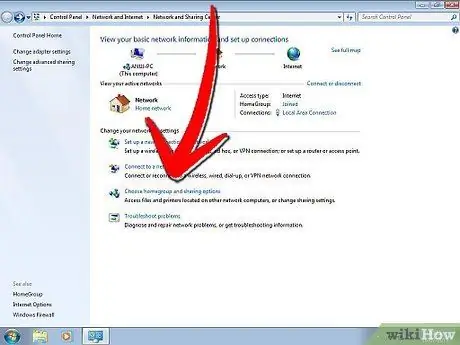
ደረጃ 1. የቤት ቡድን ይፍጠሩ።
በአውታረ መረብዎ ላይ ያለው እያንዳንዱ ኮምፒዩተር ዊንዶውስ 7 ወይም ዊንዶውስ 8 ን የሚያከናውን ከሆነ በቀላሉ የአታሚ ማጋራትን የሚፈቅድ የቤት ቡድን መፍጠር ይችላሉ። አውታረ መረቡ በይለፍ ቃል የተጠበቀ ሲሆን እንዲሁም በቀላሉ ፋይል ማጋራት ያስችላል።
-
የዊንዶውስ (ኤክስፒ ወይም ቪስታ) ወይም ማክ ኦኤስ ኤክስ ስሪት የሚያሄድ ኮምፒተር ካለዎት በተለምዶ አታሚውን ለማገናኘት ሌሎች መንገዶችን ይመልከቱ።

በአውታረ መረብ ደረጃ 1 ቡሌ 1 ላይ አታሚ ያጋሩ
ደረጃ 2. በዊንዶውስ 7 ላይ የቤት ቡድን ይፍጠሩ።
የመነሻ/ዊንዶውስ ቁልፍን ጠቅ ያድርጉ እና የቁጥጥር ፓነልን ይክፈቱ። አውታረ መረብ እና በይነመረብን ይምረጡ እና HomeGroup ን ይክፈቱ። ዊንዶውስ በአውታረ መረቡ ላይ ማንኛውንም የቤት ቡድኖችን በራስ -ሰር ይለያል።
-
አዲስ የቤት ቡድን ለመፍጠር “የቤት ቡድን ፍጠር” የሚለውን ቁልፍ ጠቅ ያድርጉ። ለማጋራት የሚፈልጉትን ይምረጡ። አታሚ ለማጋራት የአታሚ አመልካች ሳጥኑ ምልክት ማድረጉን ያረጋግጡ። HomeGroup ለመፍጠር ቀጣይ የሚለውን ጠቅ ያድርጉ።

በአውታረ መረብ ደረጃ 2 ቡሌ 1 ላይ አታሚ ያጋሩ -
ሌሎች ኮምፒውተሮችን ከ HomeGroup ጋር ማገናኘት እንዲችሉ የተፈጠረውን የይለፍ ቃል ልብ ይበሉ።

በአውታረ መረብ ደረጃ 2 ቡሌ 2 ላይ አታሚ ያጋሩ -
ነባር HomeGroup ን ለመቀላቀል የ HomeGroup ፕሮግራሙን ይክፈቱ እና ዊንዶውስ አሁን ያለውን ቡድን መቀላቀል ይፈልጉ እንደሆነ ይጠይቃል። የ HomeGroup ይለፍ ቃል ማስገባት አለብዎት።

በአውታረ መረብ ደረጃ 2 ቡሌት 3 ላይ አታሚ ያጋሩ
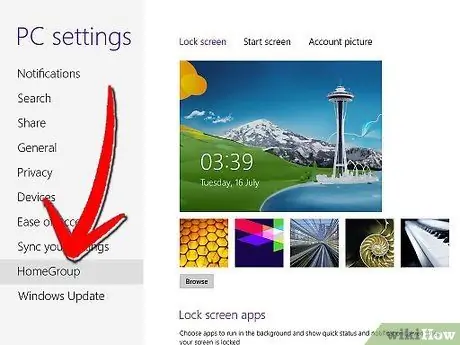
ደረጃ 3. በዊንዶውስ 8 ውስጥ የቤት ቡድን ይፍጠሩ።
መዳፊትዎን ወደ ማያ ገጹ የላይኛው ቀኝ ጥግ በማንቀሳቀስ የፒሲ ቅንብሮች ምናሌውን ይክፈቱ። አንድ ምናሌ ከቀኝ በኩል ይታያል። ቅንብሮችን ጠቅ ያድርጉ ፣ ከዚያ የፒሲ ቅንብሮችን ለውጥ አገናኝን ጠቅ ያድርጉ። ከምናሌው ውስጥ HomeGroup ን ይምረጡ።
-
ጠቅ ያድርጉ ፍጠር። ለማጋራት የሚፈልጉትን ይምረጡ። አታሚ ለማጋራት የአታሚዎች አመልካች ሳጥኑ ምልክት ማድረጉን ያረጋግጡ። HomeGroup ለመፍጠር ቀጣይ የሚለውን ጠቅ ያድርጉ።

በአውታረ መረብ ደረጃ 3 ቡሌት 1 ላይ አታሚ ያጋሩ -
ሌሎች ኮምፒውተሮችን ከ HomeGroup ጋር ማገናኘት እንዲችሉ የተፈጠረውን የይለፍ ቃል ልብ ይበሉ።

በአውታረ መረብ ደረጃ 3Bullet2 ላይ አታሚ ያጋሩ -
ነባር HomeGroup ን ለመቀላቀል የ HomeGroup ፕሮግራሙን ይክፈቱ እና ዊንዶውስ አሁን ያለውን ቡድን መቀላቀል ይፈልጉ እንደሆነ ይጠይቃል። የ HomeGroup ይለፍ ቃል ማስገባት አለብዎት።

በአውታረ መረብ ደረጃ 3Bullet3 ላይ አታሚ ያጋሩ
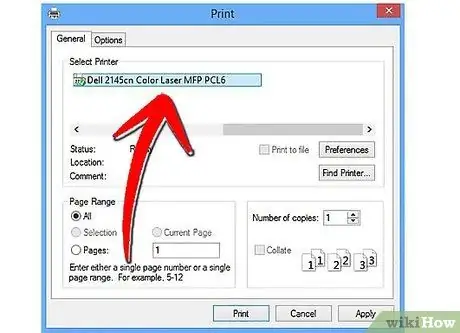
ደረጃ 4. ሰነድዎን ያትሙ።
አንዴ ከ HomeGroup ጋር ከተገናኙ በኋላ ሰነድዎን ማተም ሲፈልጉ ቀድሞውኑ የተገናኘው አታሚ እንደ አማራጭ ሆኖ ይታያል። ለማተም አታሚው የተገናኘበት ኮምፒዩተር መብራት እና ከአውታረ መረቡ ጋር መገናኘት አለበት።
ዘዴ 2 ከ 4 - ዊንዶውስ ቪስታ እና 7
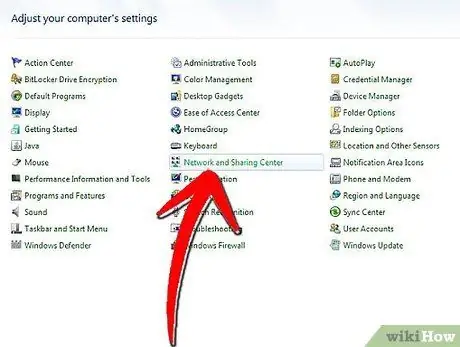
ደረጃ 1. አውታረ መረብ እና ማጋሪያ ማዕከልን ይክፈቱ።
የመነሻ/ዊንዶውስ ቁልፍን ጠቅ ያድርጉ። የቁጥጥር ፓነልን ይክፈቱ እና አውታረ መረብ እና በይነመረብን ጠቅ ያድርጉ። አውታረ መረብ እና ማጋሪያ ማዕከልን ይምረጡ።
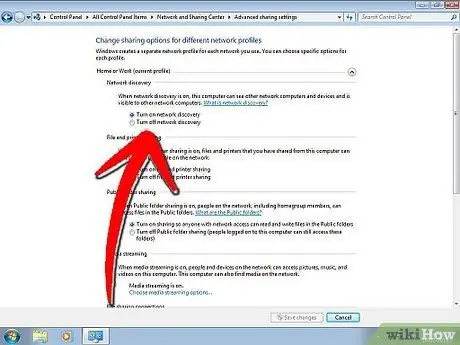
ደረጃ 2. የአታሚ ማጋራትን ያንቁ።
ቀስቱን ጠቅ በማድረግ የ “አታሚ ማጋራት” ክፍሉን ያስፋፉ። “የአታሚ ማጋራትን አብራ” የሚለውን አገናኝ ጠቅ ያድርጉ እና ተግብር የሚለውን ጠቅ ያድርጉ። የአስተዳዳሪ የይለፍ ቃል እንዲያስገቡ ሊጠየቁ ይችላሉ።
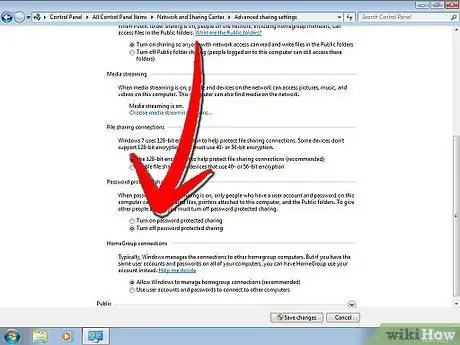
ደረጃ 3. የይለፍ ቃል ጥበቃ መዘጋቱን ያረጋግጡ።
አታሚውን በቀላሉ ለማጋራት ከፈለጉ የይለፍ ቃል ጥበቃ መዘጋቱን ያረጋግጡ። ቀስቱን ጠቅ በማድረግ “በይለፍ ቃል የተጠበቀ ማጋራት” ክፍሉን ያስፋፉ። የጠፋውን አማራጭ ይምረጡ እና ተግብር የሚለውን ጠቅ ያድርጉ። የአስተዳዳሪ የይለፍ ቃል እንዲያስገቡ ሊጠየቁ ይችላሉ።
ዘዴ 3 ከ 4 - ዊንዶውስ ኤክስፒ
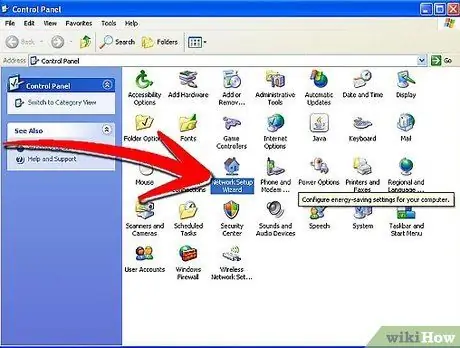
ደረጃ 1. አውታረ መረቡን ያዋቅሩ።
የዊንዶውስ ኤክስፒ ኮምፒተሮች አታሚ እንዲያጋሩ ፣ ሁሉም ኮምፒተሮች በአንድ የሥራ ቡድን ውስጥ መሆን አለባቸው። የመነሻ ምናሌውን ጠቅ ያድርጉ እና የቁጥጥር ፓነልን ይክፈቱ። አውታረ መረብ እና በይነመረብን ይምረጡ።
-
የአውታረ መረብ ማዋቀር አዋቂን ይክፈቱ እና የቤት አውታረ መረብዎን ለማዋቀር የማያ ገጽ ላይ መመሪያዎችን ይከተሉ።

በአውታረ መረብ ደረጃ 8Bullet1 ላይ አታሚ ያጋሩ -
በ “አውታረ መረብዎ ስም” መስኮት ውስጥ በአውታረ መረቡ ላይ ካሉ ሌሎች ፒሲዎች ጋር ተመሳሳይ የሥራ ቡድን ማስገባትዎን ያረጋግጡ።

በአውታረ መረብ ደረጃ 8Bullet2 ላይ አታሚ ያጋሩ -
በ “ፋይል እና አታሚ ማጋራት” መስኮት ውስጥ “ፋይል እና የአታሚ ማጋራትን አብራ” ን ይምረጡ። ቅንብሮችዎን ለማስቀመጥ እሺን ይምረጡ።

በአውታረ መረብ ደረጃ 8Bullet3 ላይ አታሚ ያጋሩ
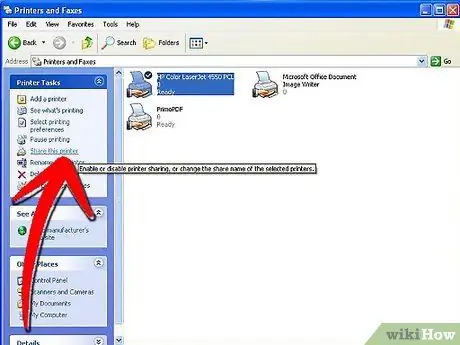
ደረጃ 2. አታሚዎን ያጋሩ።
የቁጥጥር ፓነልን ይክፈቱ እና አታሚዎችን እና ፋክስዎችን ይምረጡ። ሊያጋሩት የሚፈልጉትን አታሚ በሚወክለው አዶ ላይ በቀኝ ጠቅ ያድርጉ። ከምናሌው ውስጥ ማጋራትን ይምረጡ። “ይህንን አታሚ አጋራ” ቁልፍን ጠቅ ያድርጉ እና እሺን ይጫኑ።
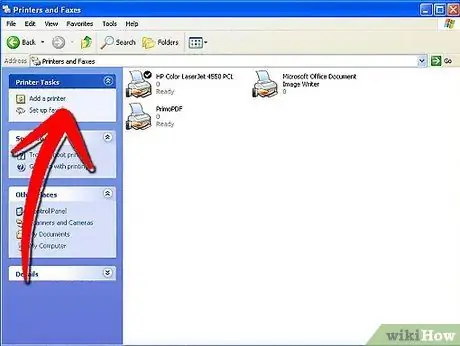
ደረጃ 3. የተጋራውን አታሚ ያክሉ።
በተገኙት አታሚዎች ዝርዝር ውስጥ የተጋራ አታሚ ለማከል ፣ በመቆጣጠሪያ ፓነል ውስጥ የአታሚዎች እና ፋክስ አማራጭን ይክፈቱ። በግራ ፍሬም ውስጥ “አታሚ አክል” የሚለውን አገናኝ ጠቅ ያድርጉ። ቀጣይ የሚለውን ጠቅ ያድርጉ እና ከዚያ “የአውታረ መረብ አታሚ” ን ይምረጡ።
-
ዊንዶውስ ከአውታረ መረቡ ጋር የተገናኙ አታሚዎችን ይቃኛል። ሊያክሉት በሚፈልጉት አታሚ ላይ ሁለቴ ጠቅ ያድርጉ።

በአውታረ መረብ ደረጃ 10 ቡሌ 1 ላይ አታሚ ያጋሩ -
ለተመረጠው አታሚዎ ሾፌሩን እንዲጭኑ ሊጠየቁ ይችላሉ። ዊንዶውስ ሾፌሩን በራስ -ሰር ለማውረድ ይሞክራል። ያ ካልሰራ ፣ ከአታሚው ጋር የመጣውን የመጫኛ ዲስክ መጠቀም ወይም ነጂውን ከአምራቹ ጣቢያ ማውረድ ያስፈልግዎታል።

በአውታረ መረብ ደረጃ 10 ቡሌት 2 ላይ አታሚ ያጋሩ
ዘዴ 4 ከ 4: ማክ ኦኤስ ኤክስ
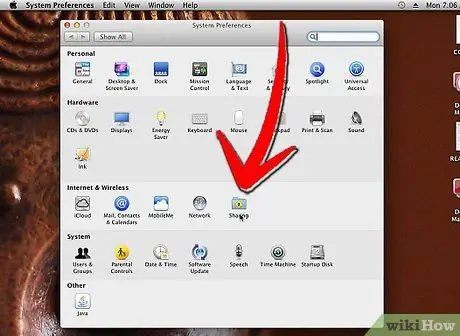
ደረጃ 1. የስርዓት ምርጫዎችን ይክፈቱ።
በማያ ገጹ በላይኛው ግራ ጥግ ላይ ያለውን የአፕል ቁልፍን ጠቅ ያድርጉ እና ከምናሌው ውስጥ የስርዓት ምርጫዎችን ይምረጡ። በበይነመረብ እና አውታረ መረብ ፣ ወይም በይነመረብ እና ሽቦ አልባ ስር ማጋራትን ይምረጡ። ይህ የማጋሪያ ምርጫዎችን ይከፍታል።
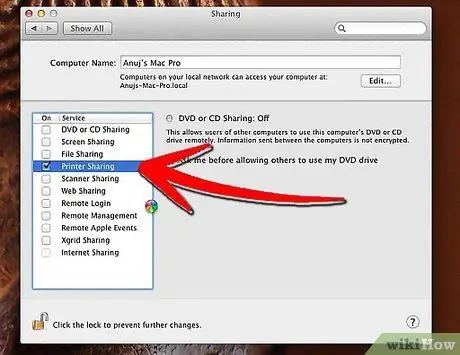
ደረጃ 2. የአታሚ ማጋራትን ያንቁ።
በማጋሪያ ምርጫዎች ግራ ክፈፍ ውስጥ ከአታሚ ማጋራት ቀጥሎ ባለው ሳጥን ላይ ምልክት ያድርጉ። ሁሉም የተገናኙት አታሚዎችዎ በአውታረ መረቡ ላይ በራስ -ሰር ይጋራሉ።
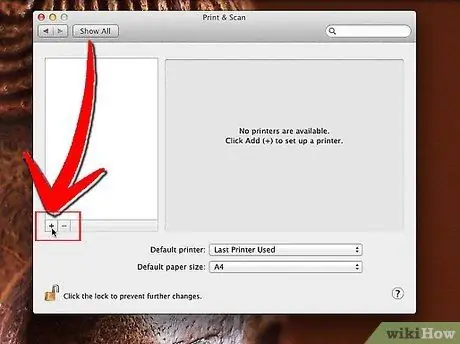
ደረጃ 3. የአውታረ መረብ አታሚ ያክሉ።
ከ Apple ምናሌ ውስጥ የስርዓት ምርጫዎችን ይክፈቱ። ከሃርድዌር ክፍል ህትመት እና ፋክስ ይምረጡ። አክል (+) የሚለውን ቁልፍ ጠቅ ያድርጉ። ከዝርዝሩ ውስጥ ሊያክሉት የሚፈልጉትን የአውታረ መረብ አታሚ ይምረጡ። አክል የሚለውን ቁልፍ ጠቅ ያድርጉ።







